

系统:WinAll 大小:711KB
类型:手机工具 更新:2017-01-16 11:28
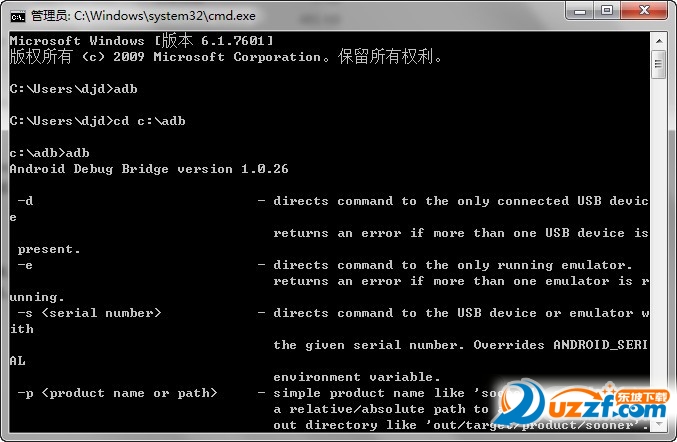
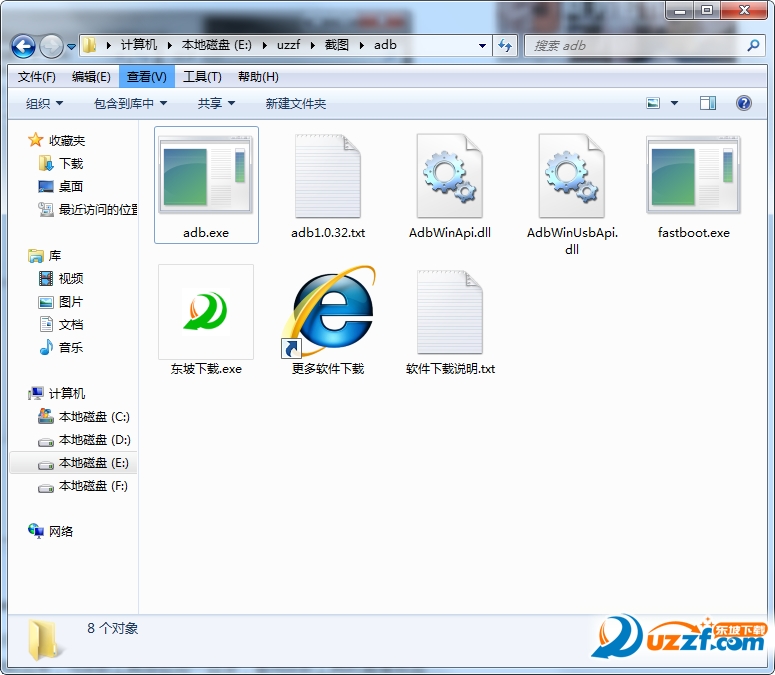
用手机刷过机的人应该知道,安卓adb工具包是必不可少的,像解锁、root都需要它,但有的人可以不用安装和使用,东坡这附上安卓adb工具2017年最新完整版,有需要的自己拿吧!
1、adb工具解压后通常有如图的几个文件,以前的一些教程都让大家把这几个文件复制到C:\Windows\System32目录,复制完成后再开始,运行里输入cmd打开cmd输入adb回车,运气好的话可能会有一些adb的帮助说明出来,如果这样adb就算装好了。
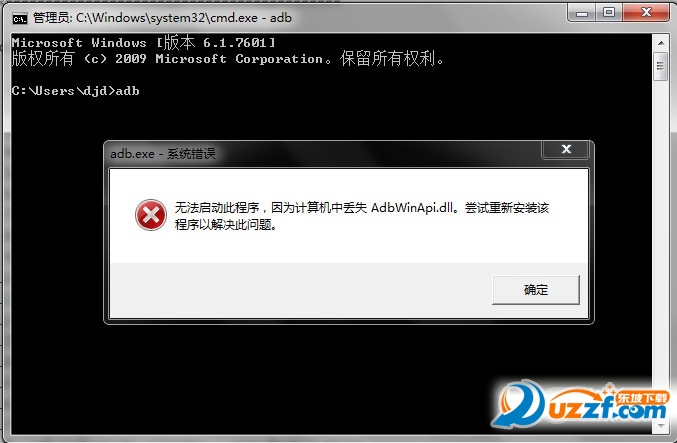
2、问题就在于很多时候会报错(如图),明明文件就在那里还提示缺少文件,这可能是因为系统兼容性的问题,这里不深究。怎么办?很多朋友这时就会问,到底怎么安装啊?
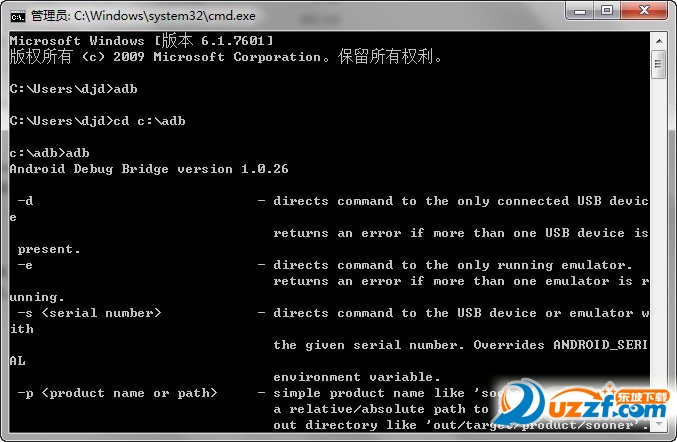
3、其实不用复制到C:\Windows\System32目录,解压后就可使用,使用时需要在cmd里切换到adb工具的所在目录,比如说你的adb工具放在c:\adb这个目录,我们先在cmd里输入:cd c:\adb回车,再输入adb回车,说明就出来了。
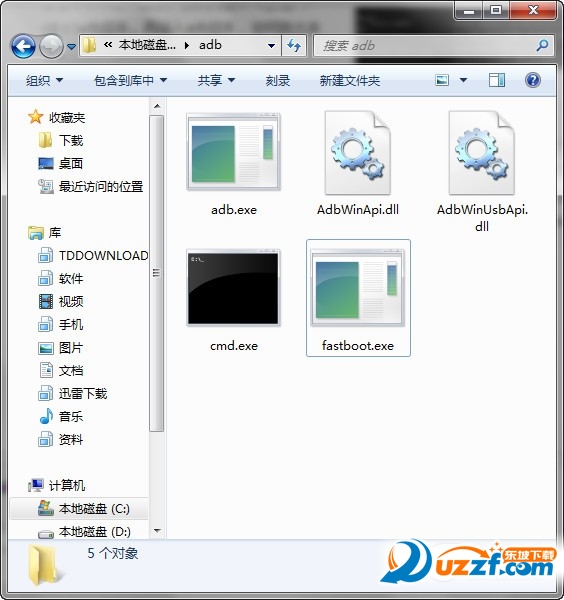
4、可能有些朋友感觉有点麻烦,还有个很简单的方法,把系统C:\Windows\System32目录里的cmd.exe程序复制出来,与adb工具放在同一目录,要用adb工具时直接双击cmd.exe就可以了。
举一反三下,又回到最开始的方法,如果我们把adb文件复制到C:\Windows\System32目录后,直接双击启动C:\Windows\System32目录里的cmd.exe可不可以呢?可以,效果是一样的,但还是推荐把adb工具放到一个单独的目录,这样在以后的一些操作中会比较方便。
1、手机进入第三方recovery,选择进入SD卡刷机—选择从adb sideload安装刷机包或有sideload的选项如“install zip from sideload”等字样,进入adb sideload-是。
2、下载adb工具并解压,如果电脑是Vista/Windows7/Windows8/Windows10的话,在解压包内按住shift同时点击鼠标右键,然后选择在此处打开命令窗口,接着输入“adb sideload”注意有空格,输入完成后,把下载的OTA镜像(ROM)拖拽到这个窗口里,回车(记得回车前手机处于adb sideload 的界面,并且连接了电脑,驱动也安装正常),之后会自动刷机,刷机完成后会自动退出adb sideload模式,然后重启手机即可。
应用信息